Các Lỗi Điện Thoại Thường Gặp - Cách Khắc Phục Đơn Giản Nhất Tại Nhà
 Nội
dung bài viết
Nội
dung bài viết
Không có bất kỳ vật nào hoàn hảo và đối với điện thoại cũng vậy. Điện thoại luôn xuất hiện một số lỗi có thể kiên quan đến phần cứng và phần mềm điện thoại. Các lỗi điện thoại thường gặp này đôi khi khiến ta cảm thấy khó chịu vì bị ảnh hưởng công việc. Vậy khả năng xảy ra những lỗi này như thế nào? Có biện pháp nào khắc phục tuyệt đối tình trạng này hay không? Hãy tìm hiểu các lỗi này cùng Musk.vn nhé.

Treo logo, quên mật khẩu mở khóa là một trong các lỗi điện thoại thường gặp
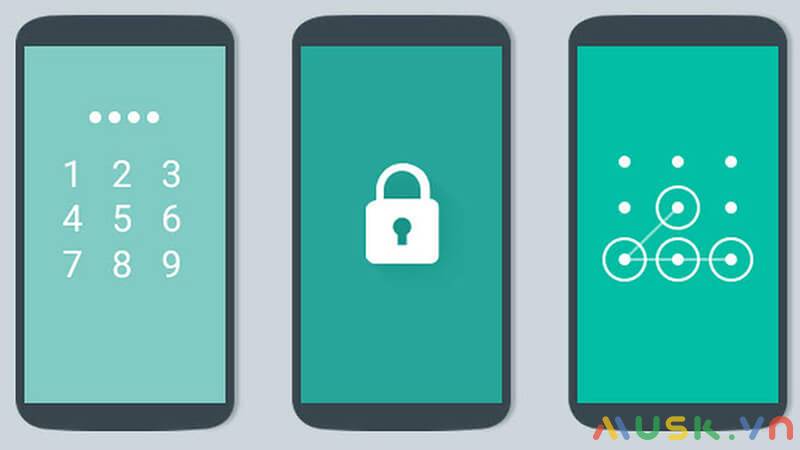
Logo bị treo và quên mật khẩu điện thoại là một trong những lỗi gây ảnh hưởng rất nhiều đến dữ liệu trong điện thoại. Nếu như bạn thử mở mật khẩu điện thoại quá nhiều lần hoặc trẻ em vô tình bấm nghịch vào điện thoại của bạn dẫn đến sai mật khẩu khẩu thì điện thoại sẽ bị khóa.
Để khắc phục tình trạng này bạn có thể thực hiện như sau:
Bạn hãy sử dụng các phím cứng như phím nguồn, phím tăng giảm âm lượng, và nút home để vào recovery. Khi đã vào được chế độ này bạn sẽ tiếp tục sử dụng các phím cứng để thực hiện các thao tác, lúc này bạn hãy đến mục Wipe data hoặc factory reset sau đó bấm chọn yes - delete all user data.
Xem thêm:
- Tổng hợp lỗi pin điện thoại và cách khắc phục hiệu quả
- Lỗi âm thanh điện thoại bị mất tiếng, không nghe được loa ngoài | Cách khắc phục hiệu quả
Bạn hãy chờ đợi cho đến khi máy chạy xong và tiếp tục chọn Reboot system now để điện thoại được khởi động lại. Quá trình khởi động lại máy diễn ra khá lâu nên các bạn Có thể để máy khởi động và đi làm một việc gì khác. Đây là quá trình reset lại máy và cài đặt gốc nên tất cả các dữ liệu trong điện thoại sẽ bị xóa hết, điện thoại của bạn sẽ giống như lúc mới mua về .
Xem thêm: Cách mở Khóa androi quên mật khẩu đỡ mất tiền unlock neoson R11 neoson r11 hard reset
Điện thoại kết nối với máy tính nhưng lại không nhận

Khi máy tính và điện thoại không thể kết nối với nhau, có thể là do đầu kết nối USB của bạn gặp sự cố, hoặc cũng có thể là do dây cáp kết nối bị lỏng hoặc bị đứt. Một lý do nữa khiến cho máy tính của bạn không thể kết nối được điện thoại đó chính là driver của máy tính và điện thoại chưa được kết nối với nhau, để khắc phục lỗi này bạn thực hiện như sau:
Bạn hãy rút dây cáp ra và sau đó cắm lại, hãy đảm bảo dây cắm được cắm chính xác và chắc chắn.
Hoặc bạn cũng có thể sử dụng dây cáp kết nối khác để kết nối máy tính và điện thoại.
Nếu như dây cắm kết nối không xảy ra vấn đề gì thì bạn hãy vào mục cài đặt trong điện thoại và bấm giới thiệu điện thoại, Lúc này bạn hãy nhắn liên tục vào một số phiên bản ít nhất khoảng 5 lần, Sau đó bạn trở về phần cài đặt của máy sẽ thấy phần tùy chọn nhà phát triển Bạn hãy bấm vào mục này và sửa lỗi USB
>> Có thể bạn quan tâm:
- Địa chỉ thu mua điện thoại tận nơi - uy tín - giá cao tại TpHCM
- Địa chỉ thu mua điện thoại iPhone cũ tận nơi giá tốt
- Địa chỉ thu mua điện thoại samsung cũ uy tín nhất tại TpHCM
Xem thêm: Android tips and tricks. Checking Android version and looking for updates.
Điện thoại sạc không vào pin là một trong các lỗi điện thoại thường gặp phổ biến nhất
Nguyên nhân khiến chiếc điện thoại sạc pin không vào có thể do củ sạc, cáp sạc bị hư hỏng hoặc do cổng sạc của điện thoại bị bám bẩn.
Để khắc phục tình trạng này, bạn có thể thử các cách dưới đây:
- Kiểm tra lại cáp sạc và củ sạc xem có bị hư hỏng hoặc bị lờn hay không.
- Tắt nguồn điện thoại và khởi động lại.
- Kiểm tra và vệ sinh cổng sạc sạch sẽ.
- Thay pin khác cho điện thoại.

Điện thoại nhanh hết pin
Đây là một lỗi phổ biến ở điện thoại. Để khắc phục tình trạng này, bạn nên giảm độ sáng màn hình. Ngoài ra, bạn nên tắt kết nối Wifi hoặc 4G khi không cần sử dụng để tránh việc các ứng dụng chạy ngầm gây hao pin.

Màn hình chính 1 màu đen

Khi màn hình chính điện thoại của bạn chứa toàn bộ là màu đen nguyên nhân có thể là do bộ nhớ trong và bộ nhớ hệ thống bị đầy hoặc cũng có thể là do hình nền bị lỗi. Để khắc phục lỗi màn hình điện thoại bị đen các bạn có thể làm như sau:
- Tiến hành xóa dữ liệu của launcher: Bạn vào cài đặt và chọn tất cả sau đó chọn màn hình chính và nhấn xóa dữ liệu.
- Bạn cũng có thể giải phóng Ram để khắc phục lỗi hoặc giải phóng dung lượng bộ nhớ hệ thống
>> Xem thêm:
- Tổng hợp các lỗi điện thoại Samsung thường gặp | Cách khắc phục hiệu quả.
- Những lỗi thường gặp trên iPhone và cách xử lý mà iFan nên biết.
Điện thoại bị treo trong quá trình đang sử dụng

Trong quá trình sử dụng máy bạn sẽ gặp tình trạng như điện thoại không lên nguồn hay Máy bị treo bị đơ và đứng hình trong khi đang sử dụng, lúc này bạn không thể tắt nguồn điện thoại theo như cách thông thường bạn hay dùng mà bạn cần phải nhấn giữ phím nguồn kết hợp với phím tăng giảm âm lượng cho đến khi điện thoại tắt nguồn và tiến hành mở lại nguồn điện thoại.
Điện thoại bị nóng là một trong các lỗi điện thoại thường gặp nguy hiểm nhất
Trong quá trình sử dụng điện thoại, việc sử dụng máy ảnh quá lâu, sạc pin điện thoại ở môi trường có nhiệt độ cao hoặc do các ứng dụng chạy nền sẽ khiến cho điện thoại bị nóng lên.
Bạn có thể khắc phục tình trạng điện thoại bị nóng bằng các cách sau:
- Tắt tất cả các kết nối không cần thiết.
- Không sử dụng điện thoại khi đang sạc pin.
- Đặt điện thoại trong môi trường mát mẻ.
- Hạn chế việc sử dụng ốp lưng, đặt biệt là ốp lưng màu đen.
- Hạn chế sử dụng pin dự phòng.

Không vào Wifi được
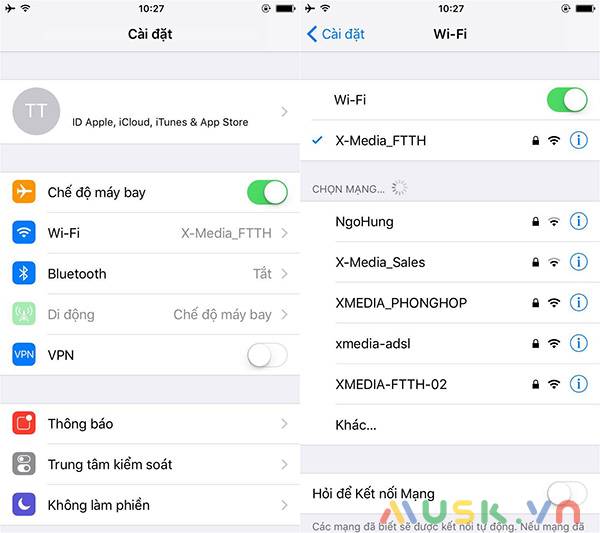
Nếu như điện thoại của bạn không thể kết nối wifi bạn có thể thực hiện các cách như sau:
- Khi điện thoại bạn không kết nối được wifi bạn hãy di chuyển modem wifi gần với vị trí bạn hay sử dụng hơn. Với nhiều điện thoại di động bạn sẽ không thể kết nối wi-fi nếu như tín hiệu wi-fi của bạn ở quá xa và kết nối quá yếu.
- Nếu điện thoại bạn vẫn chưa kết nối được wifi thì bạn hãy thử tắt wifi và sau đó khởi động lại. Để tắt wifi điện thoại bạn có thể vào mục cài đặt sau đó chọn wifi và bấm nút off sau đó bấm on để khởi động lại.
- Nếu wifi vẫn chưa được kết nối bạn cần khởi động lại máy của mình
- Và cuối cùng, bạn hãy bấm mở nguồn của router không dây I nếu bạn có thể thực hiện được chuyện đó.
Không thể truy cập 3G
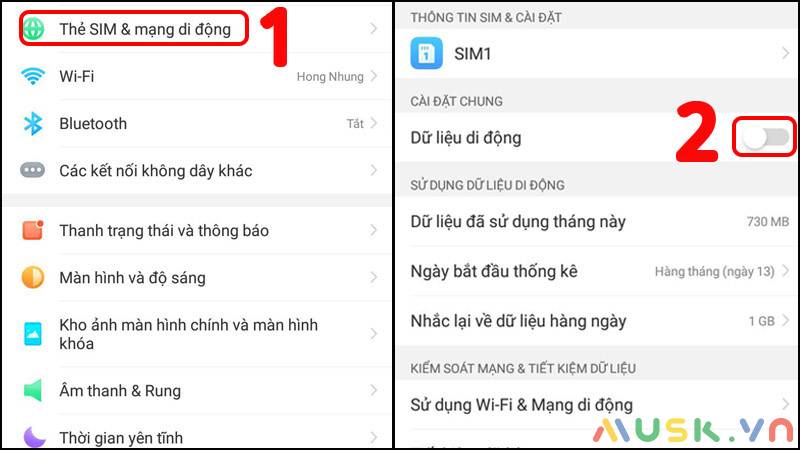
Những trường hợp bạn không có kết nối wifi ở gần thì bạn cần phải sử dụng dịch vụ 3G hoặc 4G để truy cập internet. Nếu bạn không thể truy cập 3G hoặc 4G bạn cần vào mục cài đặt của điện thoại thoại, chọn dữ liệu di động để kiểm tra xem bạn đã bật 3G hay chưa.
Điện thoại bị theo dõi
Đây là một trong những vấn đề đang được rất nhiều người quan tâm hiện nay. Việc điện thoại bị theo dõi mang đến những nguy cơ tiềm ẩn như bị đánh cắp thông tin. Vì vậy, mọi người nên biết cách nhận biết điện thoại có bị theo dõi hay không để tự bảo vệ mình. Các dấu hiệu cho thấy điện thoại của bạn đang bị theo dõi rất dễ nhận biết như điện thoại liên tục nhận được tin nhắn, thông báo lạ, thường xuyên bị tụt pin,...

Lỗi đồng bộ hóa
Đây là một trong các lỗi điện thoại thường gặp nhất. Trước hết, bạn cần đảm bảo rằng mình đã kết nối internet thành công và đang sử dụng tài khoản đồng bộ như google, dropbox và có đường truyền tốt, không bị gián đoạn. Nếu bạn vẫn gặp lỗi, hãy kiểm tra kỹ mật khẩu của mình và kết nối lại hoặc xóa tài khoản khỏi thiết bị và đăng nhập lại.

Google Play thường xuyên gặp sự cố
Khi bật bật ứng dụng CH Play nhưng các ứng dụng tại đây không thể hoạt động thì rất có khả năng CH Play của bạn đang gặp một số vấn đề về bộ nhớ. Lúc này bạn cần giải phóng bộ nhớ điện thoại bằng cách:
- Bước 1: Bấm vào cài đặt và chọn mục ứng dụng và thông báo. Lúc này danh sách ứng dụng sẽ được hiện lên.
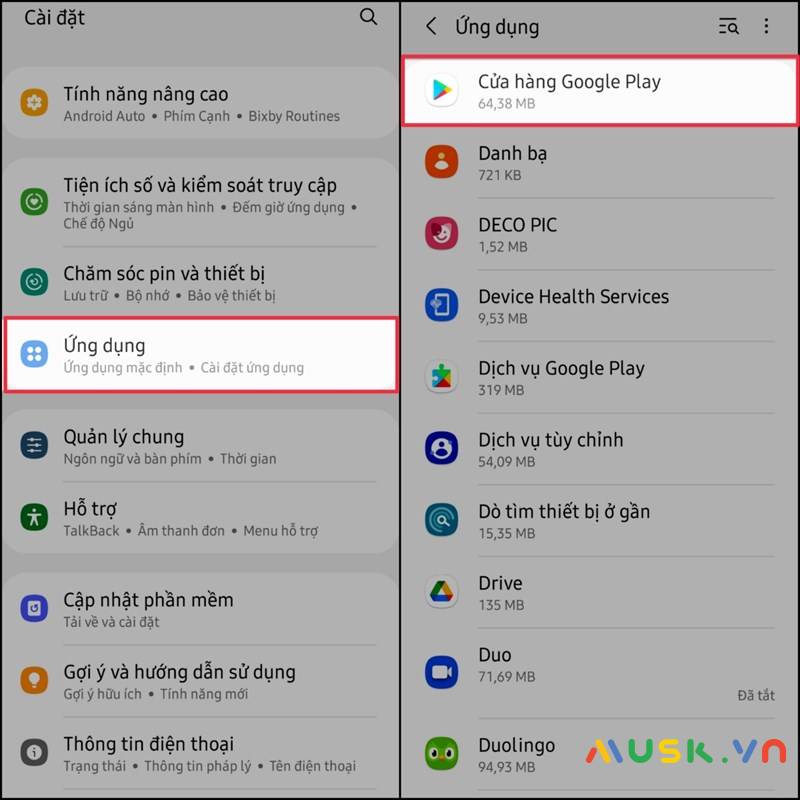
- Bước 2: Bạn hãy bấm vào Google Play và chọn bộ nhớ.
- Bước 3: Tiến hành xóa bộ nhớ đệm và khởi động lại máy.

Nếu thực hiện các bước trên nhưng bạn vẫn chưa khắc phục được lỗi thì bạn hãy tiến hành xóa bộ nhớ, bộ nhớ đệm của CH Play và nền tảng của nó, đồng thời khởi động lại điện thoại bạn nhé.
Không thể tải các ứng dụng từ cửa hàng CH Play
Khi bạn muốn tải một ứng dụng nào đó về điện thoại nhưng khi tải nó lại không có dấu hiệu download, nó không cho phép bạn tải các ứng dụng về và báo lỗi. Lúc này bạn hãy kiểm tra xem mạng có ổn định để có thể tải các ứng dụng về hay không Sau đó bạn vào Google Play để tải lại ứng dụng.
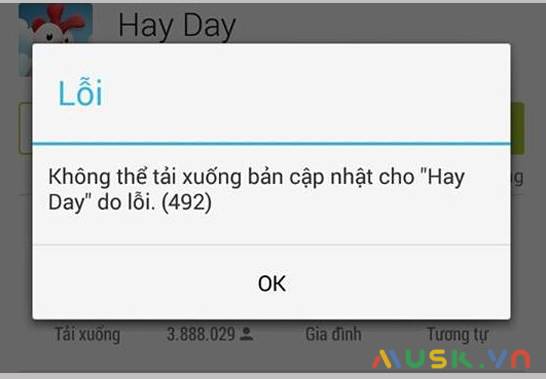
Trong trường hợp điện thoại của bạn bị sai giờ không trùng khớp với giờ thực tế thì bạn cũng sẽ không tải được các ứng dụng về điện thoại của bạn bạn cần phải chỉnh lại thời gian và sau đó quay lại tải ứng dụng. Có thể là do bộ nhớ đệm của CH Play đã bị đầy, vì thế các bạn có thể tiến hành xóa bộ nhớ đệm bằng cách vào mục cài đặt hoặc xóa lịch sử của CH Play theo cách sau:
- Bước 1: Bạn mở cửa hàng CH Play
- Bước 2: Ở mục tìm kiếm ứng dụng bạn sẽ thấy biểu tượng 3 thanh ngang, bạn hãy bấm vào đó và tìm chọn cài đặt.
- Bước 3: Xóa tất cả lịch sử tìm kiếm tại CH Play.
Hết dung lượng trên thiết bị
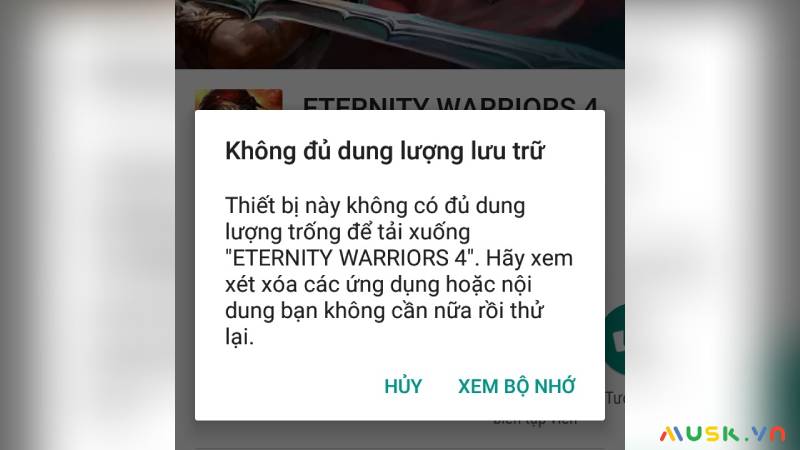
Mỗi điện thoại sẽ có một dung lượng nhất định để lưu trữ dữ liệu. Vì thế nếu bạn đã lưu trữ quá nhiều dữ liệu trên điện thoại và không có thẻ nhớ để tăng bộ nhớ điện thoại thì bạn sẽ không thể lưu thêm bất kỳ dữ liệu nào khắc vì dung lượng không đủ. Để giải phóng bộ nhớ điện thoại bạn cần xóa bớt những ứng dụng và các tài liệu không cần thiết. Bạn có thể dùng phần mềm files của google để giải quyết các dữ liệu hỗn độn. Ứng dụng này sẽ truy cập vào dữ liệu của bạn loại bỏ các dữ liệu, các hình ảnh, video chiếm nhiều bộ nhớ điện thoại của bạn. Hoặc bạn cũng có thể dùng phần mềm diskUsage.
Ứng dụng Google Play khi bị tắt
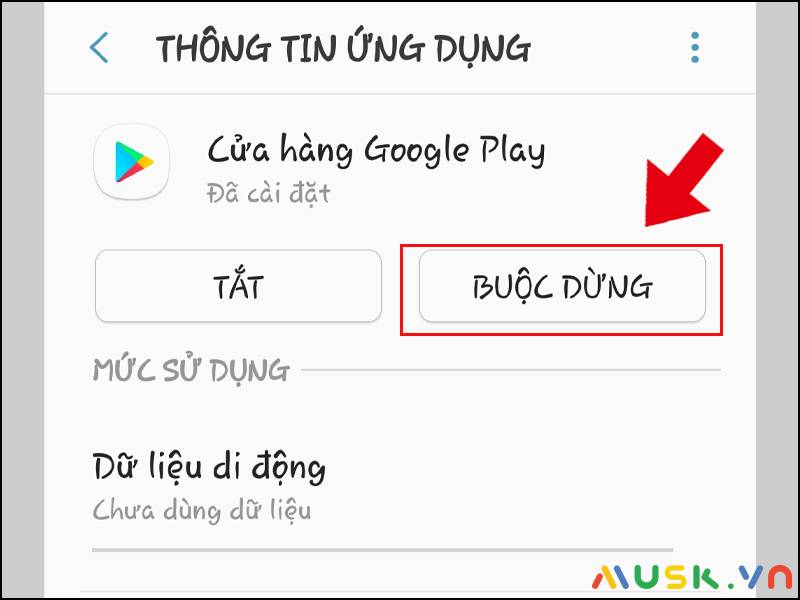
Chỉ khi sử dụng Root bạn mới có thể gỡ cài đặt cửa hàng CH Play. Trong trường hợp CH Play tại điện thoại của bạn không hoạt động, bạn hãy tiến hành vô hiệu hoá nó. Sau khi vô hiệu hoá mà bạn muốn bật CH Play lại bạn có thể thực hiện như sau:
- Bước 1: Bấm vào cài đặt và chọn mục ứng dụng và thông báo. Lúc này bạn có thể thấy tất cả các ứng dụng có trong điện thoại.
- Bước 2: ở phía đầu của danh sách bạn hãy chọn hiển thị tất cả các ứng dụng, bạn sẽ thấy được những ứng dụng nào đã bị tắt
- Bước 3: tìm ứng dụng CH Play và bật nó lên
Không có ứng dụng Google Play
Đối với các loại máy tính bảng, điện thoại xách tay hoặc được nhập khẩu từ các quốc gia khác thì ứng dụng CH Play sẽ không được thiết lập sẵn trong điện thoại. Lúc này bạn cần phải tải tệp APK của CH Play xuống từ một người thứ 3 và tiến hành cài đặt CH Play thủ công.
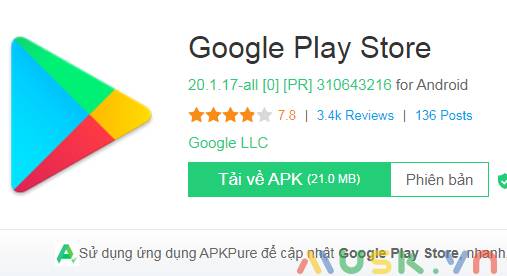
Bản cập nhật mới các ứng dụng của Google Play bị lỗi
Thông thường chúng ta nên sử dụng phiên bản mới nhất của các ứng dụng để có những trải nghiệm tốt nhất. Tuy nhiên, một số điện thoại lại không tương thích với phiên bản mới nhất của Google Play nên không sử dụng được. Vì thế các bạn nên cài đặt phiên bản thấp hơn của Google Play.
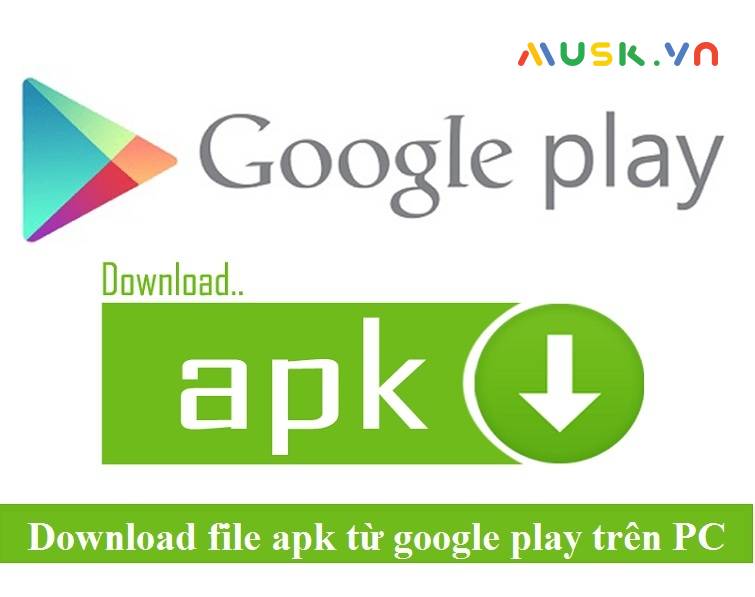
Google play sẽ có phần APK hiển thị các phiên bản của CH Play bạn hãy thử tải một phiên bản xuống và cài đặt thủ công nó để xem có phù hợp với điện thoại của bạn hay không. Nhưng bạn không nên tải những phiên bản quá cũ vì có thể nó không hoạt động.
Bị tràn RAM, điện thoại hoạt động không ổn định
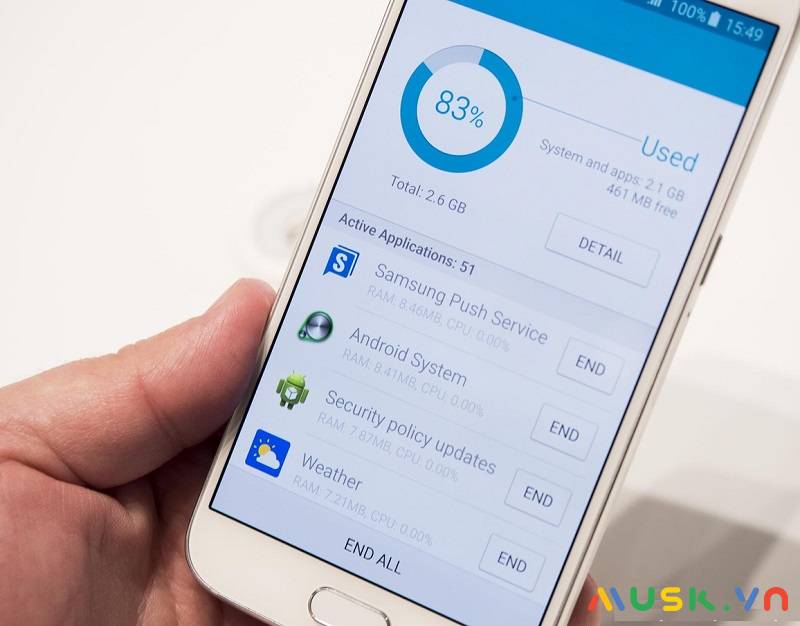
Đối với tất cả các loại điện thoại thuộc các hệ điều hành khác nhau người ta sẽ gọi nơi lưu trữ dữ liệu là Ram chứ ít ai nhắc đến dung lượng điện thoại. Đối với android, nó hoạt động tốt nhất khi điện thoại lưu trữ ít dữ liệu và ứng dụng. Đối với một số ứng dụng, khi ta không dùng nó nhưng nó vẫn chạy trong nền và tiêu tốn Ram của điện thoại. Vì thế bạn cần kiểm tra xem ứng dụng nào đang chạy trong nên và hãy xóa bỏ nó đi. Bạn chỉ nên cài đặt ứng ứng dụng thật sự cần trong điện thoại để sử dụng vì nếu cài quá nhiều sẽ gây tiêu tốn bộ nhớ và pin điện thoại của bạn. Tốt nhất bạn nên xoá các ứng dụng không cần thiết, các ứng dụng bạn chỉ sử dụng 1-2 lần và bị lãng quên trong điện thoại bạn cũng nên xóa bỏ nó đi.
Từ Android 9 Giao diện người dùng của hệ thống không hoạt động
Giao diện người dùng hệ thống hay còn gọi là UI có thể không hoạt động, trong trường hợp bạn Khởi động lại điện thoại có thể giao diện này cũng không hoạt động. Nếu điện thoại xảy ra tình trạng này bạn có thể khắc phục bằng cách xóa bớt bộ nhớ đệm của giao diện hệ thống.
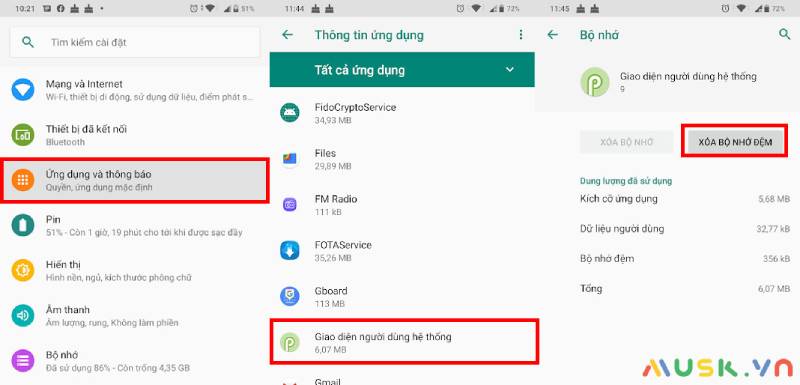
Các bước thực hiện như sau:
- Bước 1: Mở mục cài đặt trong điện thoại của bạn sau đó bấm chọn ứng dụng và thông báo để Xem các ứng dụng trong điện thoại lại
- Bước 2: Tìm kiếm giao diện hệ thống UI
- Bước 3: Bấm chọn mục bộ nhớ và xóa bộ nhớ đệm
- Bước 4: Tắt nguồn điện thoại và khởi động lại máy
Nếu điện thoại Android phiên bản 10 trở lên, thì đối với giao diện UI bạn không có quyền truy cập vào. Nhưng bạn có thể sửa giao diện của hệ thống bằng phần mềm system UI Tuner.
Các quản lý về tải xuống của hệ điều hành Android không hoạt động
Trình quản lý tải xuống tại điện thoại Android sẽ có những lúc không thể hoạt động vì các file dữ liệu trong bộ nhớ đệm xảy ra vấn đề và lúc này bạn hãy xóa bộ nhớ đệm là sẽ khắc phục được lỗi này. Nhưng nếu bạn đang sử dụng hệ điều hành Android 10 thì cách trên sẽ không thể thực hiện được mà bạn cần thực hiện theo các bước sau:
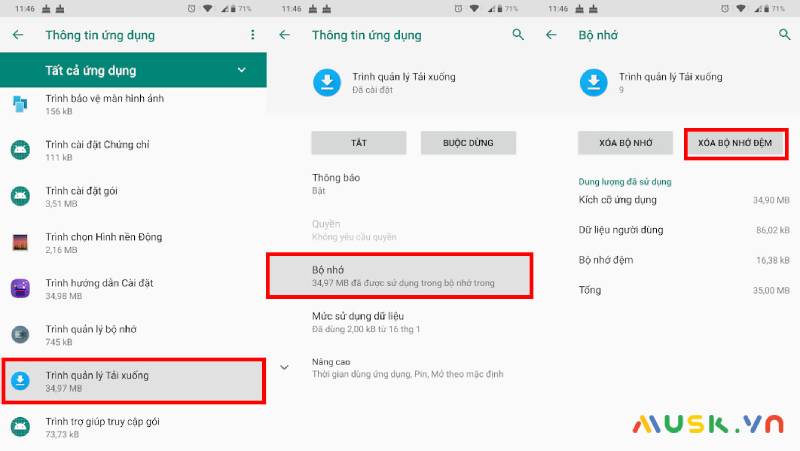
- Bước 1: Hãy bấm chọn cài đặt mở phần ứng dụng và thông báo để xem được hết các ứng dụng của máy
- Bước 2: Bấm chọn trình quản lý tải xuống
- Bước 3: Hãy xóa bộ nhớ đệm của trình quản lý này
- Bước 4: Tắt máy và khởi động lại điện thoại
Nếu như thực hiện phương pháp trên mà không hiệu quả. Bạn có thể xem xét sử dụng ứng dụng Advanced Download Manager.
Bạn không tìm thấy các tệp vừa tải xuống
Ở chế độ mặc định điện thoại Android sẽ tự động lưu file dữ liệu, dữ liệu vừa được tải xuống ở điện thoại sẽ được lưu vào file mang tên tệp lúc này bạn hãy sử dụng phần mềm Ghost Commander để di chuyển các dữ liệu vừa tải xuống vào đây, đây là nơi lưu trữ các dữ liệu tải về điện thoại của bạn. Nếu có thể bạn hãy sử dụng file liệu của Google để lưu trữ, thư mục này rất thuận tiện bạn sẽ thấy được ngay các dữ liệu vừa tải xuống khi mở ứng dụng.
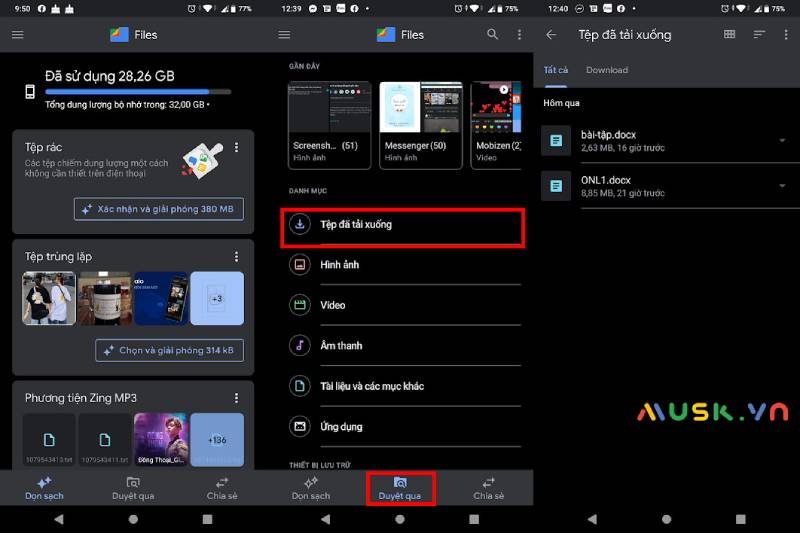
Không thể phát video đã tải xuống
Trong một số trường hợp bạn sẽ không thể xem các video vừa tải xuống vì có thể nó đã gặp sự cố khi phát video lúc này bạn hãy tải ứng dụng VLC Player / MX Player. Hai phần mềm này đều có thể phát được gần như tất cả các định dạng video. Tuy nhiên đối với những video độc quyền đôi khi sẽ không phát được.
Xuất hiện một số phần mềm độc hại với điện thoại
Khi bạn cảm thấy điện thoại của mình có chứa một phần mềm gây độc hại bạn cần phải xóa ngay ứng dụng gây độc hại đó đi. Nếu như phần mềm độc hại gây ảnh hưởng lớn đến điện thoại bạn hãy khôi phục lại cái cài đặt như ban đầu của điện thoại. Bên cạnh đó, điện thoại của bạn đã được cài đặt Google Play Protect để bảo vệ, để bật được ứng dụng này bạn có thể thực hiện Theo quy trình sau:
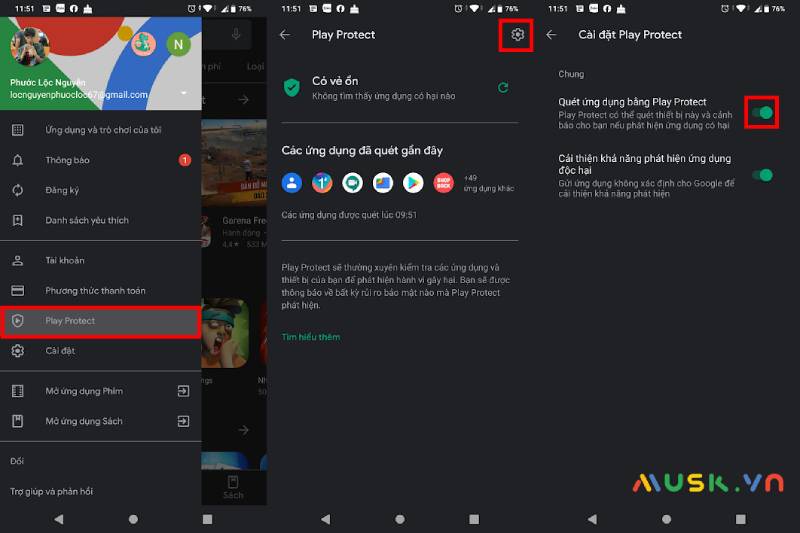
- Bước 1: Bạn bấm phần mềm Google Play
- Bước 2: Phía bên trái màn hình có mục menu Bạn hãy bấm vào đó và chọn Play Protect
- Bước 3: bạn bấm vào biểu tượng hình răng cưa phía bên phải màn hình
- Bước 4: Hãy bật tính năng quét ứng dụng Play Protect
- Bước 5: Bạn hãy thực hiện Quét ứng dụng bằng cách cách đúp chuột vào mũi tên làm mới
Tốc độ mạng chậm trên Android
Vấn đề Mạng chạy chậm là vấn đề khá phổ biến đối với tất cả các thiết bị và điện thoại di động, để giải quyết tình trạng này bạn có thể khởi động lại điện thoại của mình hoặc tắt phần tiết kiệm dữ liệu có trong điện thoại. Vì nếu như bật chế độ tiết kiệm dữ liệu thì kết nối Internet của điện thoại sẽ bị chạy chậm, để tắt chế độ tiết kiệm dữ liệu bạn hãy vào mục cài đặt sau đó chọn mạng và internet, tiếp đến bạn hãy bấm mức sử dụng dữ liệu và cuối cùng tắt chế độ tiết kiệm dữ liệu.
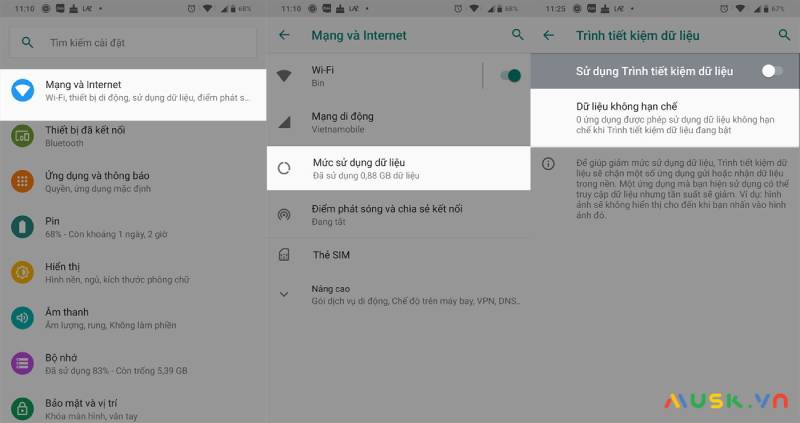
Điện thoại Android gặp một số sự cố khi khởi động máy
Khi điện thoại của bạn bị lỗi không kết nối được wifi thì rất có thể Route của nhà bạn xảy ra vấn đề hoặc bị ảnh hưởng làm cho tín hiệu wifi không thể phát hoặc làm cho wifi nhà bạn bị yếu. Trong trường hợp wifi nhà bạn có quá nhiều thiết bị kết nối bạn hãy nâng cấp router wifi hoặc bạn cũng có thể ngắt kết nối một số thiết bị không cần thiết. Nếu Có nhiều vật cản trở trước wifi của bạn cũng sẽ làm tín hiệu wi-fi bị yếu Vì thế tránh để quá nhiều đồ vật trước cục phát wifi và lắp đặt wifi phù hợp.
Hiện nay wifi được sử dụng phổ biến trong cuộc sống hàng ngày Vì thế việc wifi bị nhiễu là điều không thể tránh khỏi lúc này bạn nên thay đổi kênh wifi nhà mình, lựa chọn kênh tốt nhất để kết nối wifi nhà mình có thể được ổn định
Điện thoại Android không thể mở nguồn

Nếu như bạn đã làm tất cả mọi cách nhưng vẫn không thể mở nguồn điện thoại Android bạn có thể thực hiện theo cách sau:
- Bước 1 Bạn hãy tháo pin điện thoại ra và tiến hành lắp lại
- Bước 2: Nếu pin điện thoại của bạn là loại không thể tháo thì bạn hãy nhấn giữ nút nguồn để tắt nguồn
- Bước 3: Lúc này bạn hãy sạc điện thoại nhưng lưu ý chưa mở nguồn
Nếu như khi điện thoại đã đầy pin nhưng điện thoại vẫn không thể mở được nguồn thì bạn hãy đem điện thoại đến trung tâm chuyên sửa các lỗi điện thoại thường gặp để họ sửa chữa.
Hệ điều hành Android không thể đọc thẻ nhớ SD

Nếu như điện thoại không nhận thẻ nhớ bạn có thể thực hiện theo 3 bước sau:
- Bước 1: vào mục cài đặt sau đó chọn lưu trữ
- Bước 2: bấm chọn thẻ SD
- Bước 3: Chọn lại định dạng thẻ
Đối với hệ điều hành Android 10, các bước thực hiện sẽ khác hơn như sau:
- Bước 1: bạn cũng sẽ vào cài đặt và chọn lưu trữ
- Bước 2 Bạn hãy vào mục lưu trữ di động và chọn thẻ SD
- Bước 3: Tại đây sẽ có dấu ba chấm dọc ở phía bên phải bạn hãy bấm vào nó và chọn Storage settings
- Bước 4: Bạn hãy chọn Format SD card để định dạng lại thẻ
Khôi phục lại các cài đặt gốc đối với điện thoại Android
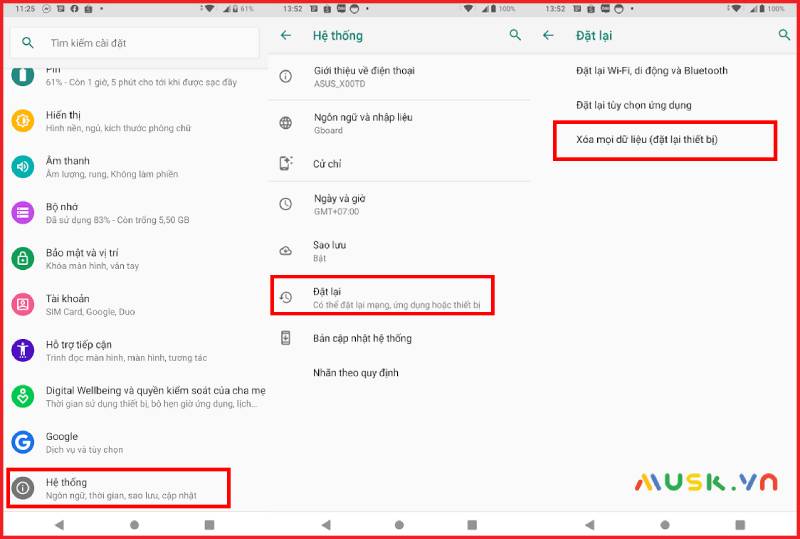
Nếu như bạn đã thử hết tất cả các cách nhưng vẫn không khắc phục được lỗi điện thoại thường gặp thì cách cuối cùng bạn có thể làm chính là khôi phục lại cài đặt gốc của điện thoại. Nhưng khi khôi phục lại cài đặt gốc các dữ liệu trong điện thoại của bạn sẽ bị mất đi vì thế để có thể sử dụng các dữ liệu cũ Bạn hãy lưu trữ nó tại một vị trí khác an toàn. Để khôi phục lại cài đặt gốc bạn hãy vào cài đặt, sau đó bấm chọn hệ thống, tiếp tục chọn nâng cao và cuối cùng bạn hãy chọn đặt lại và xóa dữ liệu.
Giải đáp thắc mắc về các lỗi điện thoại thường gặp
Thay pin điện thoại bao nhiêu tiền?
Tùy vào mỗi thương hiệu, mỗi dòng máy mà giá thay pin điện thoại sẽ khác nhau. Thông thường, mức giá sẽ dao động từ khoảng 250.000 - 650.000 VNĐ.
Điện thoại dễ bị nóng có nguy hiểm không?
Việc điện thoại bị nóng quá mức trong quá trình sử dụng có thể gây cháy nổ, ảnh hưởng nghiêm trọng đến người sử dụng. Vì vậy, tuyệt đối không được sử dụng điện thoại nếu cảm thấy nhiệt độ cao khác thường.
Bài viết trên đây, Musk.vn đã cung cấp cho bạn thông tin về các lỗi điện thoại thường gặp. Bạn hãy lưu ý đến các lỗi điện thoại này và cách khắc phục nó như thế nào để có thể xử lý nhanh nhất khi gặp lỗi.
